Maak meerdere partities op een USB-stick in Windows 10 met MakeWinPEMedia

In Windows 10 kunt u gebruiken MakeWinPEMedia om meerdere partities op een USB-station te maken. Windows 10 v1703 Met Creators Update kunt u meerdere partities op een USB-station maken, zodat u een enkele USB-sleutel kunt hebben met een combinatie van FAT32- en NTFS-partities. Je kan ook gebruiken Disk Management Tool of freeware Bootice om meerdere partities op externe schijf te maken.
MakeWinPEMedia gebruiken om meerdere partities op een USB te maken
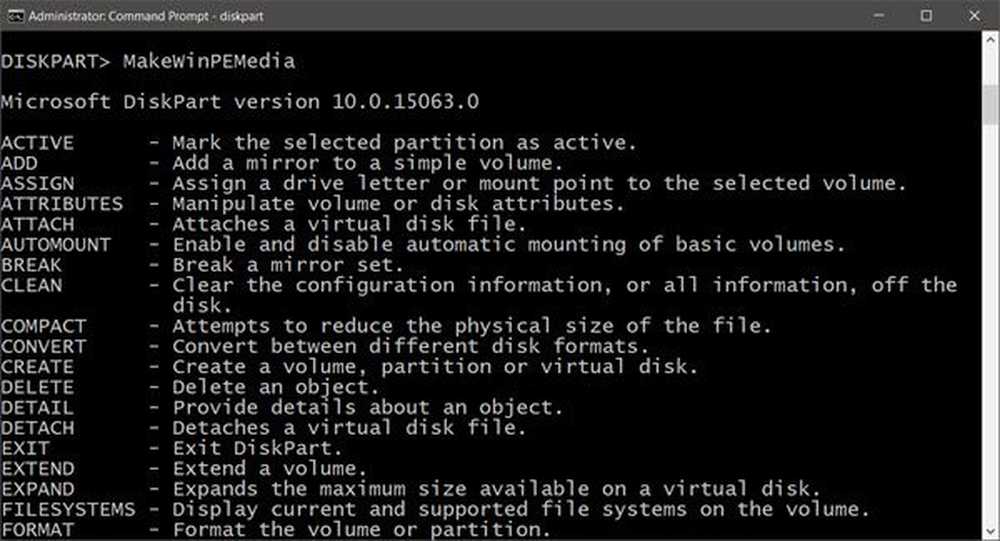
Als u wilt werken met USB-stations met meerdere partities, moet uw pc Windows 10, v1703 zijn, met de meest recente versie van de Windows ADK geïnstalleerd.
Windows Assessment and Deployment Kit biedt hulpmiddelen waarmee u Windows-afbeeldingen kunt aanpassen voor grootschalige implementatie en om de kwaliteit en prestaties van het systeem te testen.
MakeWinPEMedia kan je schijf formatteren als FAT32 met een bestandslimiet van 4 GB. Omdat u een USB-schijf kunt maken met zowel FAT32- als NTFS-partities, kunt u één fysieke schijf gebruiken om op te starten naar Windows PE en ook grote aangepaste afbeeldingen opslaan.
Het volgende maakt twee partities op een USB-station; een FAT32-partitie van 2 GB en een NTFS-partitie die de rest van de beschikbare ruimte op de schijf gebruikt:diskpart list disk select clean rem === Maak de Windows PE-partitie. === maak partitie primaire grootte = 2000 formaat snelle fs = fat32 label = "Windows PE" toewijs letter = P actieve rem === Creër een gegevenspartitie. === maak partitie primaire indeling fs = ntfs quick label = "Andere bestanden" assign letter = O list vol exit
Ga naar voor meer informatie over het maken van een Windows PE (WinPE) opstartbaar USB-flashstation of een externe USB-harde schijf MSDN hier.
Maak meerdere partities op externe schijf met Schijfbeheer
Windows 10 v1703 met geïnstalleerde ADK kunt u ook USB-drives partitioneren met behulp van de Disk Management Tool. Hiertoe sluit u uw USB- of externe schijf aan en vanuit het WinX-menu opent u Schijfbeheer en volgt u hetzelfde proces als voor het partitioneren van een schijf.
Gebruik Bootice om meerdere partities op een USB te maken
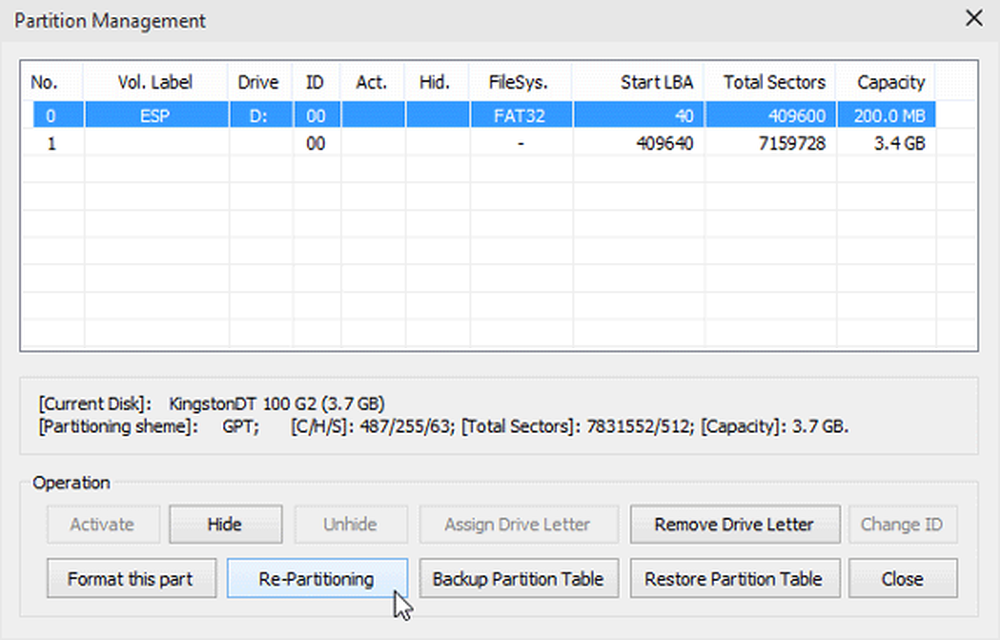
Overigens kunt u ook een freeware zoals Bootice gebruiken om te maken met behulp van de Parts Manage> Re-Partitioning> USB-HDD-modus (Multi-Partitions optie onder het tabblad Fysieke schijf).
Ik hoop dat dit helpt!



